विज्ञापन
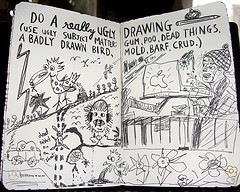 कार्टून और कॉमिक्स प्रिंट मीडिया में सैकड़ों वर्षों से एक विशेषता है। आपने राजनीतिक बयानों से लेकर मजाकिया चुटकुलों तक कई अलग-अलग रूप लिए हैं, जैसे कि आप अपनी सुबह की कॉफी को कुतरते हैं।
कार्टून और कॉमिक्स प्रिंट मीडिया में सैकड़ों वर्षों से एक विशेषता है। आपने राजनीतिक बयानों से लेकर मजाकिया चुटकुलों तक कई अलग-अलग रूप लिए हैं, जैसे कि आप अपनी सुबह की कॉफी को कुतरते हैं।
जब मैं कुछ साल पहले स्कूल में था, तो मैं उन्हें आकर्षित करता था। जब मैं फिजिक्स या फ्रेंच या कुछ और कर रहा होता हूं तो ज्यादातर मजाकिया भाव वाले छोटे किरदार होते हैं।
इसलिए दूसरे दिन मुझे अपने नए ब्लॉग के लिए एक विचार आया; मैं एक साप्ताहिक वेब कॉमिक शुरू नहीं कर रहा हूं। क्यों नहीं? लोग उन्हें पसंद करते हैं, वे औसत पोस्ट से अधिक यादगार बनाते हैं, और जब आप उन्हें नियमित रूप से पोस्ट करते हैं तो वे लोगों को वापस आते रहते हैं।
लेकिन मेरे रास्ते में कुछ बाधाएँ आईं जब मैंने वेब कॉमिक बनाने का विचार किया। पहला यह था कि मैंने लगभग पाँच वर्षों में एक पेंसिल नहीं उठाई थी। दूसरा एक (और शायद दोनों की बड़ी समस्या) यह था कि मेरा स्कैनर वर्तमान में ऑपरेशन से बाहर है। और मैं क्या मतलब है कि मैं बिजली केबल और अनुकूलक खो दिया है। हालाँकि, वास्तव में एक स्कैनर की कोई अत्यधिक आवश्यकता नहीं है यदि आप केवल एक मूल वेब कॉमिक बना रहे हैं।
तो मेरा पहला काम। मेरा कार्टून खींचें। मैंने तय किया कि मैं अपनी पहली पट्टी को तीन बार एक ही छवि का उपयोग करके त्वरित बनाता हूं। कार्टून बनाने का आनंद यह है कि उन्हें अच्छा नहीं होना चाहिए। बस इसे बड़ा करें। बहुत बड़ा। एक A4 पेज एक पैनल बनाएगा। फिर, जब आप इसे छोटा करते हैं और इसे संपादित करते हैं तो आपकी थोड़ी सी गलतियाँ इतनी कम हो जाएंगी कि वे मायने नहीं रखते। वास्तव में, blemishes और बुरे प्रभाव चरित्र को एक ड्राइंग में जोड़ते हैं।
इसलिए मैंने अपनी बुनियादी आकृतियों को आकर्षित किया और एक कंप्यूटर पर एक मोटा, गोल आदमी बनाने के लिए कुछ सुविधाएँ जोड़ीं। यह सही नहीं है। यहां तक कि उसके हाथ भगवान की खातिर कीबोर्ड को छू भी सकते हैं, लेकिन वह इसे एक कार्टून बनाता है। फिर मैंने अपने मोबाइल फोन से उसका एक स्नैप लिया और ब्लूटूथ के माध्यम से मेरे पीसी पर भेज दिया ब्लूटूथ का उपयोग करके अपने मोबाइल को पीसी से कैसे कनेक्ट करेंब्लूटूथ का उपयोग करके अपने मोबाइल को कंप्यूटर से कनेक्ट करने की आवश्यकता है? ब्लूटूथ कनेक्शन सेट करने और फ़ाइलों को स्थानांतरित करने का तरीका यहां बताया गया है। अधिक पढ़ें . यह वही है जो मुझे मेरी स्क्रीन पर मिला है: एक महान कार्टून की बिल्कुल नहीं (जैसे कि मेरे पास स्कैनर था) लेकिन पूरी तरह से काम करने योग्य।
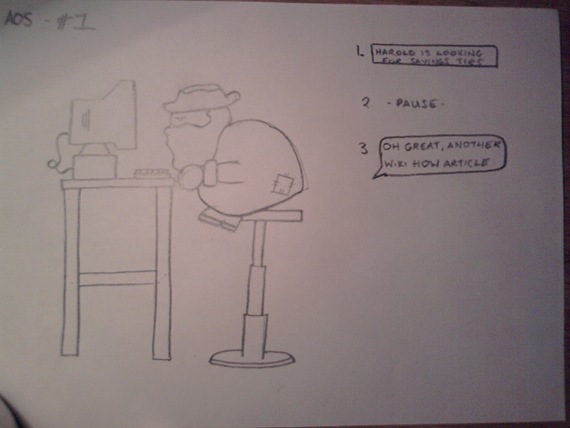
यह वह जगह है जहाँ प्रौद्योगिकी अपने जादू का काम करती है। फ़ोटोशॉप प्रोग्राम में ड्राइंग भेजें। मैंनें इस्तेमाल किया तार से पुष्ट किया हुआ फ़ीता क्योंकि यह मुफ़्त है लेकिन आप Adobe या का भी उपयोग कर सकते हैं एक और कार्यक्रम 8 सिंपल फ्री फोटोशॉप अल्टरनेटिव जो कि 2 एमबी से कम है अधिक पढ़ें उसी के समान। यदि आपको अपने फ़ोटोशॉप कौशल पर ब्रश करने की आवश्यकता है तो मेरा सुझाव है कि म्यूओ पढ़ना फोटो के लिए इडियट गाइड फ़ोटोशॉप में फोटो एडिटिंग सीखें: 1 घंटे में मूल बातें जानेंफ़ोटोशॉप एक डराने वाला कार्यक्रम है- लेकिन सिर्फ एक घंटे के साथ, आप सभी मूल बातें सीख सकते हैं। एक तस्वीर पकड़ो जिसे आप संपादित करना चाहते हैं, और चलिए शुरू करते हैं! अधिक पढ़ें .
फ़ोटोशॉप में हम जो पहली चीज़ करना चाहते हैं, वह 200% तक तस्वीर को उड़ा रहा है। यह सामान्य रूप से found के तहत पाया जाता हैछविफ़ोटोशॉप कार्यक्रमों में सबसे ऊपर top टैब। यह इसलिए है कि बाद में उपयोग किए गए संपादन उपकरण अधिक सटीक होंगे। फिर हम विभिन्न क्षेत्रों को उजागर करना चाहते हैं और खुले स्थानों से लाइनों को अलग करना चाहते हैं। ऐसा करने के लिए, चमक के स्तर को कम करें और नीचे दिए गए स्क्रीनशॉट की तरह विपरीत करें।
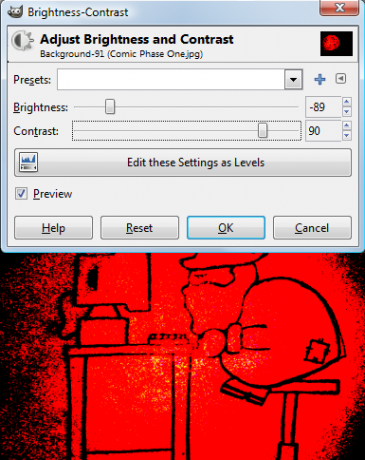
इससे आपको गहरी काली रेखाओं के साथ लाल क्षेत्र मिलेंगे जैसे कि वे पहले से स्याही लगाए हुए हैं। अब इसे साफ करने का समय आ गया है। इरेज़र टूल (इसकी सबसे बड़ी सेटिंग पर) का उपयोग करके जब मैं चमक और कंट्रास्ट को बदल देता हूं तब से सभी धब्बेदार और धब्बेदार क्षेत्रों को साफ कर देता हूं। जब तक आप घंटों तक वहां रहेंगे, तब तक आप बहुत सही होने की कोशिश नहीं करेंगे। बस बड़े क्षेत्रों और ध्यान देने योग्य स्थानों में blemishes प्राप्त करें। सभी खराब क्षेत्रों को और साफ किया जाएगा क्योंकि आप छवि के साथ नीचे जाते हैं और फिर छोटे होते जाते हैं। आपकी छवि इस तरह दिखनी चाहिए जब आप सभी दोषों को मिटा रहे हों।
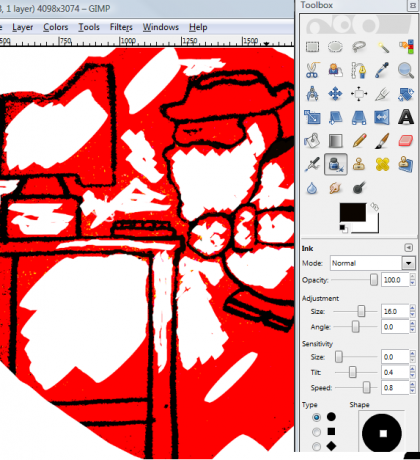
अब जब आपको सभी मुख्य दोष और हटाए गए निशान मिल गए हैं, तो बड़े क्षेत्रों को उन रंगों और बनावट के साथ भरें जो आप चाहते हैं। मैंने साधारण the के साथ जाना चुनारंग भरें‘उपकरण लेकिन आप बालों, पत्तियों, आकाश आदि को दोहराने के लिए विभिन्न ब्रश शैलियों और पैटर्न का उपयोग कर सकते हैं। यह सब इस बात पर निर्भर करता है कि आप किस शैली में अपनी ड्राइंग बनाना चाहते हैं। चूंकि मैं अपने ब्लॉग पर अपना साप्ताहिक पोस्ट कर रहा हूं, इसलिए मैं इसे सरल रखना चाहता हूं, इसलिए इसमें मेरा ज्यादा समय नहीं लगेगा।

जब आपके सभी मुख्य क्षेत्र रंगीन होंगे तब भी निशान होंगे और छवि बिल्कुल भी अच्छी नहीं दिखेगी। वास्तव में मेरा मतलब यह नहीं है, यह नहीं हुआ। ‘पर क्लिक करेंसहेजेंThe और फिर MS Paint के साथ फाइल को खोलें। संपादन समाप्त करने के लिए मैं पेंट का उपयोग कर रहा हूं, इसका कारण यह है कि इसमें कुछ अच्छे ’लाइन टूल’ हैं जिससे ऑब्जेक्ट बेहतर दिखते हैं और इसके साथ काम करना आसान है।
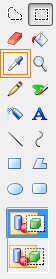 आपकी छवि पेंट में बहुत बड़ी दिखनी चाहिए। इस अवसर का उपयोग पेंट ब्रश के साथ घूमने और किसी भी लापता विवरण और सफेद क्षेत्रों में भरने के लिए करें। रंग से मिलान करने के लिए स्क्रीनशॉट में हाइलाइट किए गए रंग मिलान उपकरण का उपयोग करें।
आपकी छवि पेंट में बहुत बड़ी दिखनी चाहिए। इस अवसर का उपयोग पेंट ब्रश के साथ घूमने और किसी भी लापता विवरण और सफेद क्षेत्रों में भरने के लिए करें। रंग से मिलान करने के लिए स्क्रीनशॉट में हाइलाइट किए गए रंग मिलान उपकरण का उपयोग करें।
फिर नियमित रूप से आकार की वस्तुओं को बेहतर दिखने के लिए लाइन टूल्स और बॉक्स टूल्स का उपयोग करें। आप देख सकते हैं कि मैंने गहरी, बोल्ड लाइनों का उपयोग करके तालिका को कैसे बेहतर बनाया है, लेकिन मैंने अभी भी कुछ दोषों और कुटिल रेखाओं में छोड़ दिया है क्योंकि यह मेरी ड्राइंग की शैली है।
यदि आप एक से अधिक पैनल में एक ही ड्राइंग का उपयोग करने जा रहे हैं, जैसे मैंने तब किया था, तो इसे क्रॉपिंग टूल के साथ चुनें। जब आपने इसे चुना है, तो इस पर राइट-क्लिक करें और and कॉपी ’पर क्लिक करें और पेज पर राइट क्लिक करें और ड्राइंग को फिर से पेस्ट करें। फिर इसे अगले पैनल क्षेत्र में स्थानांतरित करें।
पैनलों को जोड़ने के लिए आकार के औजारों का उपयोग करें (अलग-अलग शैली के पैनलों के साथ प्रयोग करने से डरो मत - जब वे सभी समान हों तो यह उबाऊ हो सकता है। यह स्प्रेडशीट नहीं है!)। अंत में, अपने ब्लॉग के लिए एक अच्छे आकार के लिए अपनी छवि का आकार बदलें। छह सौ पिक्सेल चौड़ा अधिकतम के बारे में आप वेब पर उम्मीद कर सकते हैं।
अंतिम कार्य कैप्शन और भाषण बुलबुले जोड़ना है। आप इसे अंतिम रूप देते हैं क्योंकि पाठ का आकार बदलने से यह पूरी तरह से बर्बाद हो जाता है। उस पाठ में दर्ज करें जहाँ आप चाहते हैं कि यह पैनल में जाए। फिर इसे एक आकृति के साथ घेरें जो एक भाषण बुलबुले का आधार बनेगी। कोनों में से एक को मिटा दें, और दो पंक्तियों का उपयोग करके अपने चरित्र की ओर थोड़ा सा इशारा करें। आप चाहें तो इसके लिए घुमावदार रेखाओं का उपयोग कर सकते हैं।
यहाँ मेरी तैयार कॉमिक स्ट्रिप है। कुछ भी नहीं फैंसी के रूप में यह काफी हद तक सिर्फ एक परीक्षण था कि क्या मैं यह कर सकता हूं।

मुझे शुरू से अंत तक लगभग 45 मिनट लगे। अगर मेरे पास स्कैनर होता तो यह कम होता - शुरुआत में कम सफाई का मतलब होता।
अपने पीसी पर वेब कॉमिक बनाने के लिए यहां कुछ सुझाव दिए गए हैं:
- जहां कम रोशनी होगी वहां लाइनें / शेडिंग बोर्ड बनाएं। मैंने यह उसकी पीठ पर किया है क्योंकि कंप्यूटर स्क्रीन से प्रकाश वहाँ तक नहीं पहुँचता है। जहां प्रकाश है उसके विपरीत करें - जैसे कि मेरे कार्टून में हेरोल्ड के चेहरे पर।
- अपने उपकरणों को अधिक सटीक बनाने के लिए शुरुआत में अपनी छवि को बड़ा करने के लिए सुनिश्चित करें।
- हमेशा आखिरी तक पाठ छोड़ दें।
- विभिन्न पैनल शैलियों के साथ प्रयोग।
- फ़ोटोशॉप में पानी, आकाश, रेत, लकड़ी आदि को दोहराने के लिए बनावट का उपयोग करें…
- किसी एक चित्र को क्रॉप करना ठीक है और यदि आप मेरे जैसा आलसी महसूस कर रहे हैं तो बस इसका पुन: उपयोग करें।
- अपने चरित्र को सरल बनाएं - आपको उसे बार-बार आकर्षित करना होगा - याद रखें!
बेशक, यदि आपके पास एक ड्राइंग टैबलेट है, तो आप इसे सीधे अपने पीसी पर आकर्षित कर सकते हैं और सभी सफाई के बारे में भूल सकते हैं!
आप अपनी वेब कॉमिक्स बनाने और बनाने का प्रबंधन कैसे करते हैं? कोई भी सुझाव जो आप पास करना चाहते हैं?
थंबनेल छवि क्रेडिट: atibens
मेरा नाम डीन शेरविन है। मैं एक स्वतंत्र लेखक हूं, जो प्रौद्योगिकी, संस्कृति, राजनीति, कैसे-कैसे और अन्य सभी शांत विचित्र चीजों में विशेषज्ञता रखता है। मैंने जुलाई 2009 में MUO में योगदान देना शुरू किया। मुझे सांत्वना वीडियो गेम पसंद है और मुझे अजीब तरह के MMO खेलने के लिए जाना जाता है। हालांकि, मेरा असली जुनून प्रौद्योगिकी के बारे में लिखने और पढ़ने में है और हमारे तेजी से विकास...


